Gali būti kartų, kai norite įterpti kulką į sakinio vidurį arba teksto eilutę. Pavyzdžiui, galbūt norėsite įterpti kulkas tarp adreso dalių, kaip parodyta žemiau.
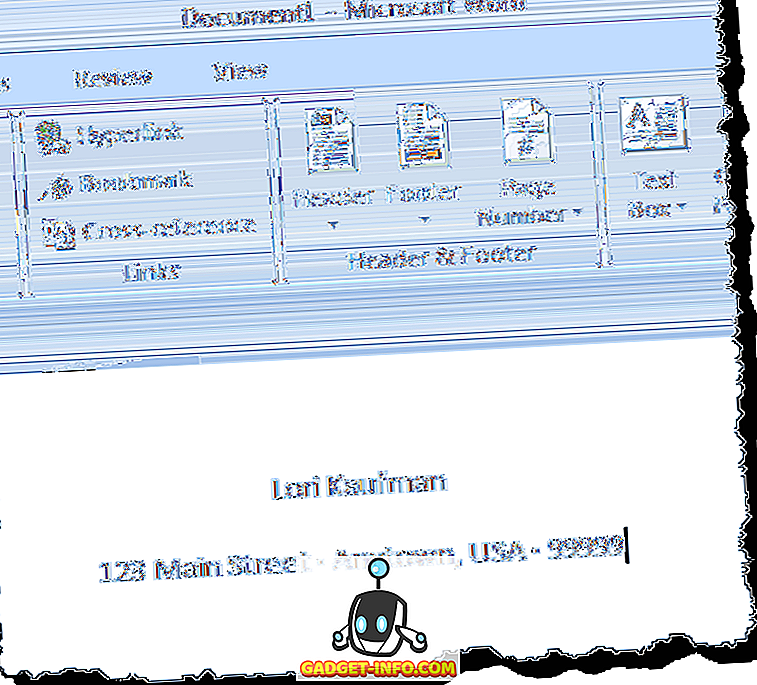
Pirmiau minėtos kulkos buvo įdėtos laikant nuspaudę Alt klavišą ir įvesdami 0183 . Taip pat galite grafiškai įterpti kulkas ar kitus simbolius. Taip pat, jei pageidaujate, galite įdėti didesnes kulkas, kaip parodyta žemiau.
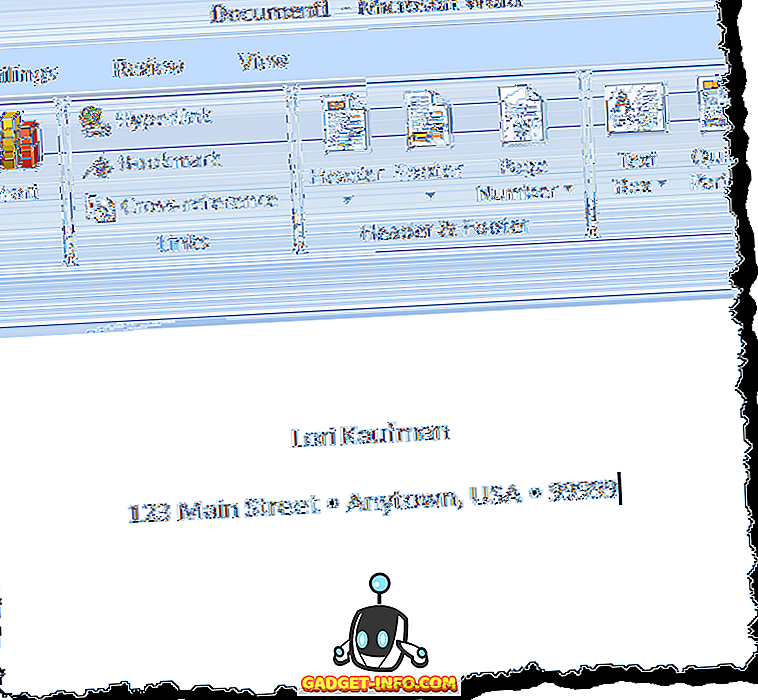
Įterpkite „Bullet Symbol“ į „Word“
Jei norite įterpti kulką grafiškai į „Word“, įdėkite įterpimo tašką, į kurį norite įterpti kulką, ir spustelėkite juostoje skirtuką Įterpti .
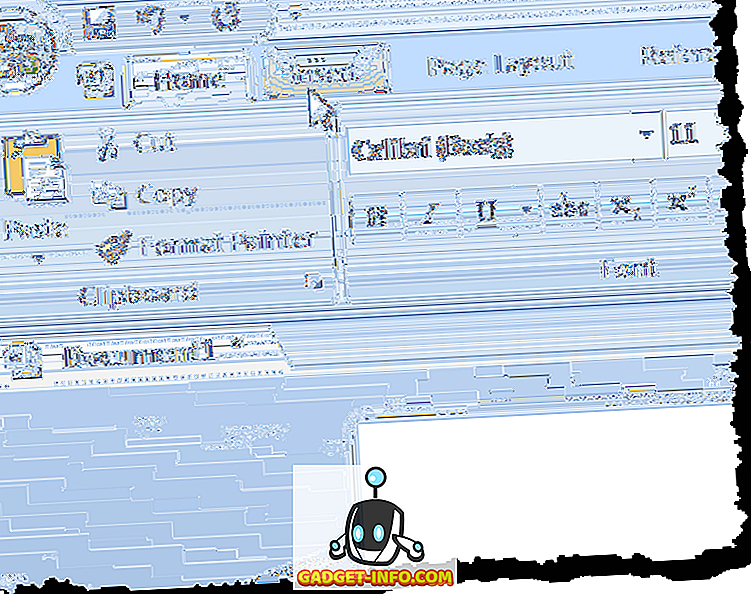
Spustelėkite simbolių mygtuką simbolių grupėje. Rodoma įvairių simbolių paletė. Jei taške, kurią norite įterpti į paletę, įterpti, spustelėkite įrašo ženklą. Jei paleidimo simbolis, kurį norite įterpti, nėra paletėje, spustelėkite Daugiau simbolių .
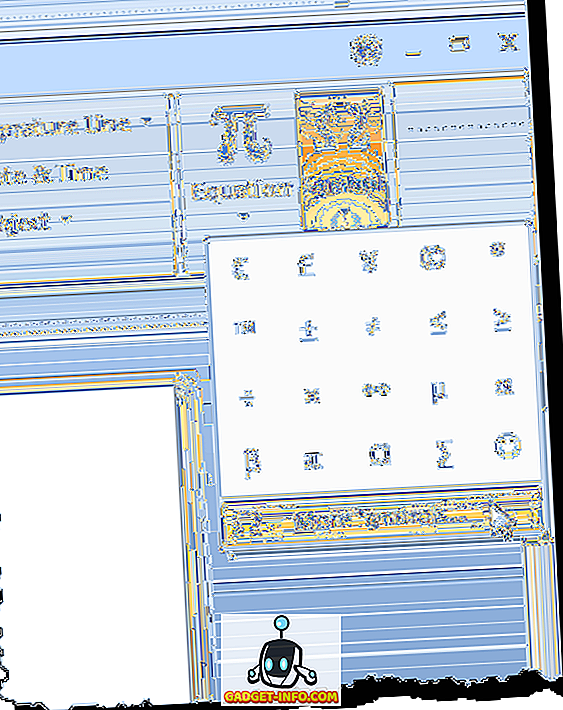
PASTABA: Jei naudojate „Word 2003“, meniu „ Įterpti“ pasirinkite „ Simbolis“, kad pasiektumėte simbolių paletę.
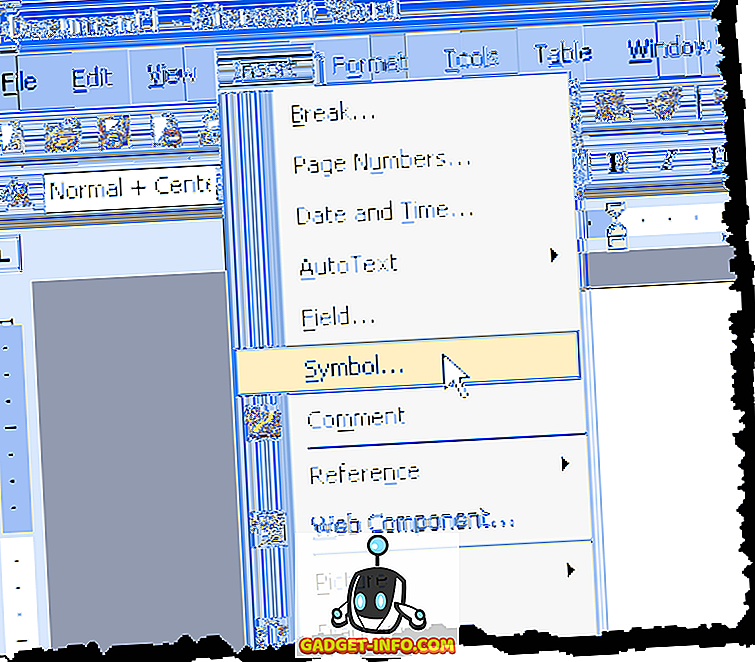
Rodomas dialogo langas Simbolis . Suraskite įrašo simbolį, kurį norite įterpti. Išskleidžiamajame sąraše Subset galite naudoti tam tikrų tipų simbolius.
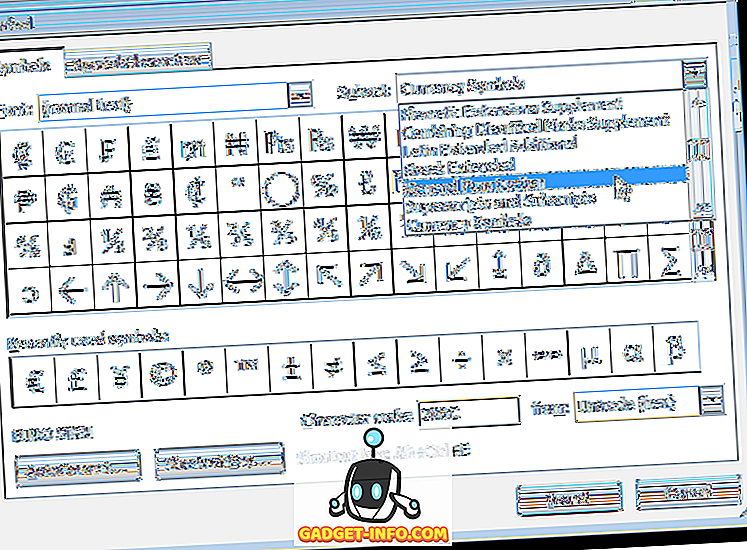
Mes radome kulką, kurią norėjome naudoti bendrame skyrybos poskyryje . Spustelėkite simbolių simbolį dialogo lange Simboliai . Jei norite įterpti simbolį, spustelėkite mygtuką Įterpti. Dar neuždarykite Simbolių dialogo lango.
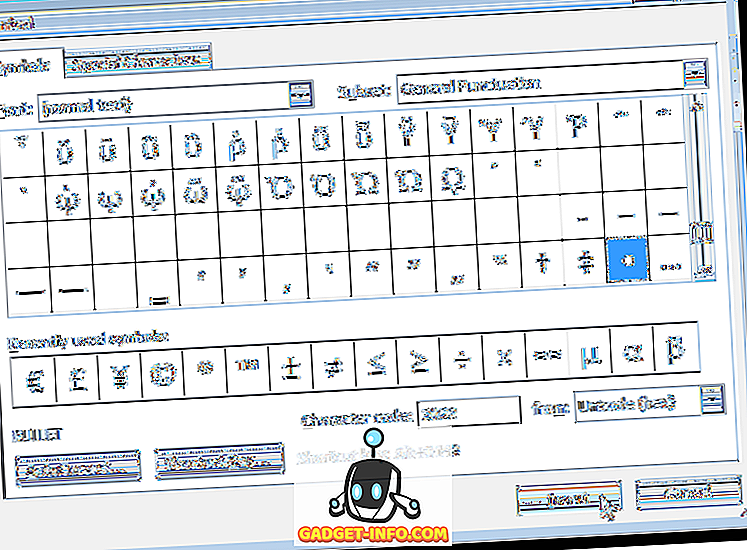
Yra dviejų tipų dialogo langai, modaliniai ir ne modaliniai. Modalinis dialogo langas yra tas, kuris reikalauja, kad su juo bendrautumėte ir uždarytumėte, kad dar kartą galėtumėte bendrauti su pagrindine pagrindine programa. Dialogo langas Simbolis yra ne modalinis dialogo langas, todėl galite palaikyti ryšį su „Word“ dokumentu, kol dialogo langas dar yra atidarytas, tada spustelėkite dialogo langą „ Simbolis“, kad grįžtumėte į jį. Tai patogu, jei norite įterpti kelis simbolius į vieną teksto bloką.
Kai įvesite daugiau teksto ir norite įterpti kitą kulką, spustelėkite „Simbolių“ dialogo langą, kad suteiktumėte jam fokusavimą ir dar kartą spustelėkite mygtuką Įterpti . Ženklas vis dar pasirenkamas dialogo lange esančių simbolių tinkle.
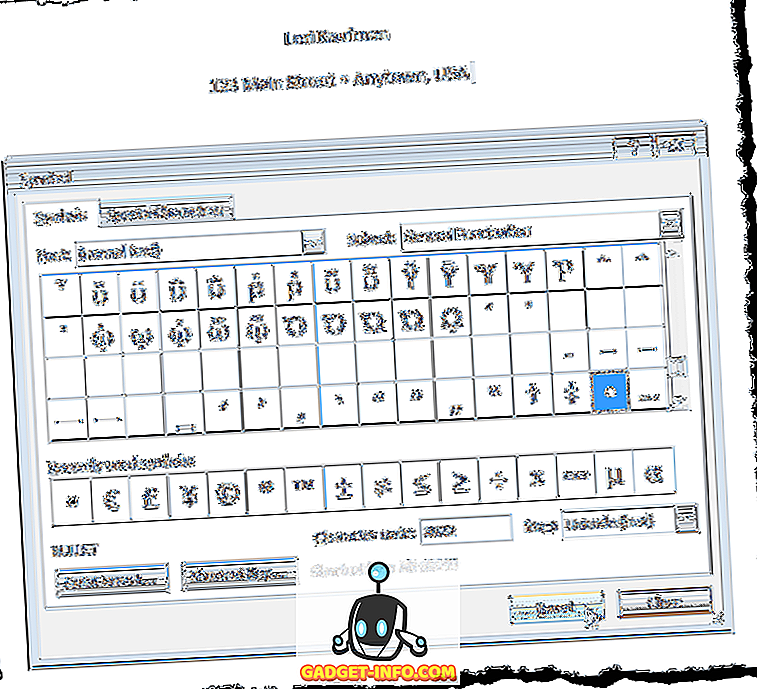
Kai baigsite įterpti visas kulkas ar kitus simbolius, kuriuos norite įterpti, spustelėkite mygtuką Uždaryti, kad uždarytumėte dialogo langą Simboliai .
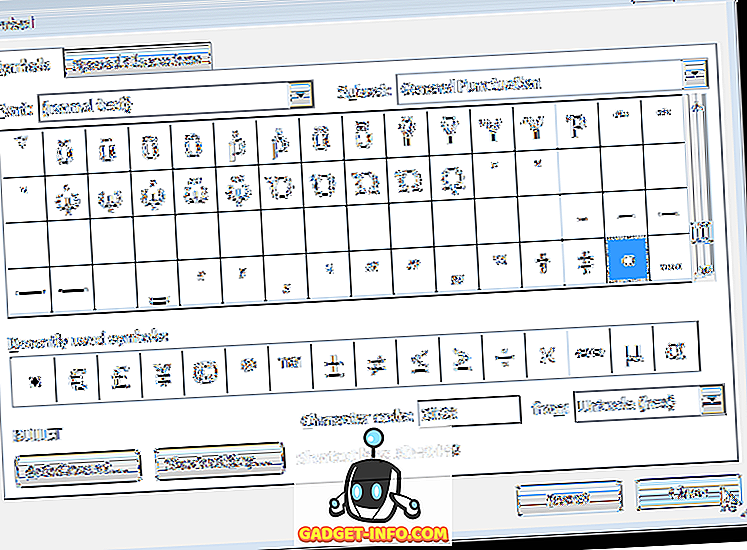
Pasirinktos kulkos spartusis klavišas yra pateikiamas dialogo lango Simbolių apačioje (pasirinktoms kulkoms Alt + 0149 ). Šį spartųjį klavišą galite naudoti norėdami įterpti kulką į teksto eilutę, kaip minėjome šio pranešimo pradžioje. Mėgautis!








![tech - Socialinės žiniasklaidos laisvės atlyginimai [Infographic]](https://gadget-info.com/img/tech/926/social-media-freedom-vs-salary.jpg)
